Life360 ist eine Social-Networking-App, die hauptsächlich für Familien entwickelt wurde. Ein großartiges Tool zur Standortverfolgung, mit dem Sie wissen, wo sich Ihre Lieben befinden und ob sie in Sicherheit sind.

Aber was tun, wenn Sie keine Verbindung zur App herstellen können? In diesem Artikel werden die wahrscheinlichen Ursachen erläutert und Tipps und Tricks bereitgestellt, die Ihnen bei der Lösung des Problems helfen.
startmenü öffnet windows 10 nicht
Schnelle Lösung für Life360: Verbindung konnte nicht hergestellt werden
Life360 kann möglicherweise keine zuverlässige Verbindung herstellen. Führen Sie in diesem Fall die folgenden Schritte aus, um die Verbindung wiederherzustellen und die App wieder betriebsbereit zu machen:
- Tippen Sie auf das Life360-Symbol, um die App auf Ihrem Telefon zu starten.
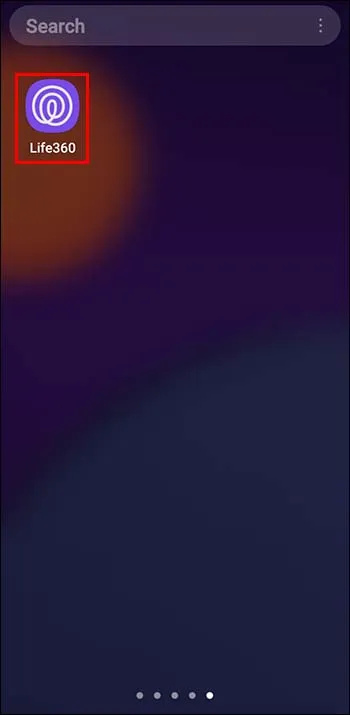
- Scrollen Sie zum unteren Bildschirmrand und tippen Sie auf das Zahnradsymbol, um „Einstellungen“ zu öffnen.
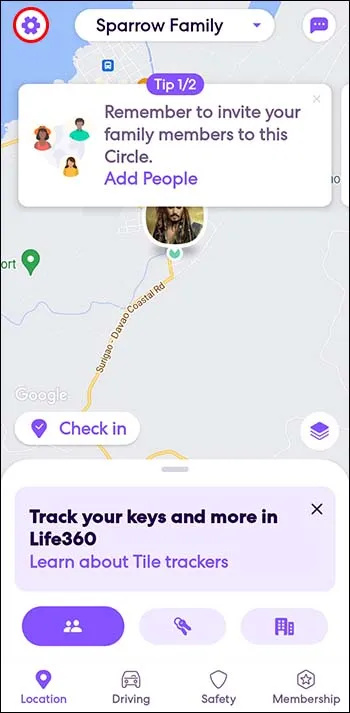
- Wählen Sie „Abmelden“ aus dem angezeigten Dropdown-Menü.

- Schalten Sie Ihr Telefon für mindestens fünf Minuten aus, schalten Sie es wieder ein und melden Sie sich bei Ihrem Life360-Konto an.

Fehlerbehebung bei Life360
Wenn Sie die Life360-App verwenden, kann es gelegentlich zu Verbindungsfehlern auf Ihrem Telefon kommen. Hier sind einige der Gründe, warum Life360 möglicherweise keine Verbindung zu Ihrem Telefon herstellen kann.
Niedriger Batteriestand
Viele Telefone neigen dazu, automatisch in den Schlafmodus zu wechseln, wenn der Akku fast leer ist. Dadurch wird der reibungslose Ablauf der Life360-App gestört. Sie können versuchen, den Akku aufzuladen oder ihn an eine Stromquelle anzuschließen, bevor Sie sich erneut bei der App anmelden, um zu überprüfen, ob das Problem behoben ist.
Schlechtes Netzwerk- und Mobilfunksignal
Verbindungsprobleme bei Life360 sind nicht immer auf die App selbst zurückzuführen, sondern auf externe Faktoren wie unzureichende mobile Daten, schlechtes Mobilfunksignal und instabiles WLAN-Netzwerk. Sie können dieses Problem beheben, indem Sie mehr mobile Daten abrufen oder Ihr WLAN-Netzwerk zurücksetzen. Wenn das Problem jedoch darauf zurückzuführen ist, dass Sie sich in einem Gebiet mit schlechter Anbindung befinden, kann nicht viel unternommen werden.
Anmelden bei Life360 auf mehreren Geräten und Wechseln des Telefons
Dies ist einer der häufigsten Gründe dafür, dass Life360 keine Verbindung herstellen kann. Da Sie sich mit der App bei mehr als einem Gerät gleichzeitig anmelden können, kann es sein, dass sie vor Ort ungenaue Warnungen generiert. Um dieses Problem zu vermeiden, meldet Life360 Sie automatisch ab, wenn Sie sich auf mehr als einem Gerät anmelden.
Sie können dieses Problem beheben, indem Sie die folgenden Schritte ausführen:
- Melden Sie sich auf dem Gerät, das Sie verwenden möchten, von Ihrem Life360-Konto ab und melden Sie sich auf Ihrem alten Gerät bei Life360 an.

- Öffnen Sie „Geräteeinstellungen“.

- Wählen Sie Life360 aus dem Menü.

- Wenn Sie Android verwenden, tippen Sie auf „Berechtigungen“ und aktivieren Sie dann den Schalter „Standort“. Für iPhone-Benutzer wählen Sie „Standort“ und tippen Sie im Abschnitt „Standortzugriff zulassen“ auf „Immer“.
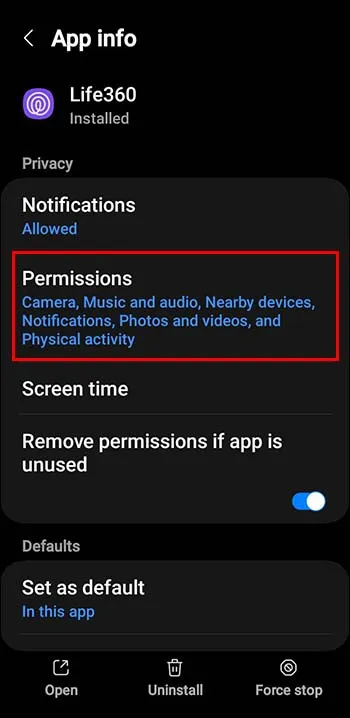
- Melden Sie sich von Life360 ab.

- Melden Sie sich anschließend wieder bei dem Gerät an, das Sie verwenden möchten.

- Tippen Sie auf die Schaltfläche „Einchecken“, um Ihren Standort auf Life360 zu aktualisieren.

Wenn Sie Ihr Telefon verloren haben oder keinen Zugriff auf Ihr altes Gerät haben, bietet die folgende Methode die perfekte Lösung.
- Wählen Sie im Life360-Anmeldebildschirm „Passwort vergessen“ oder fügen Sie dieses ein Verknüpfung in Ihren Browser ein.
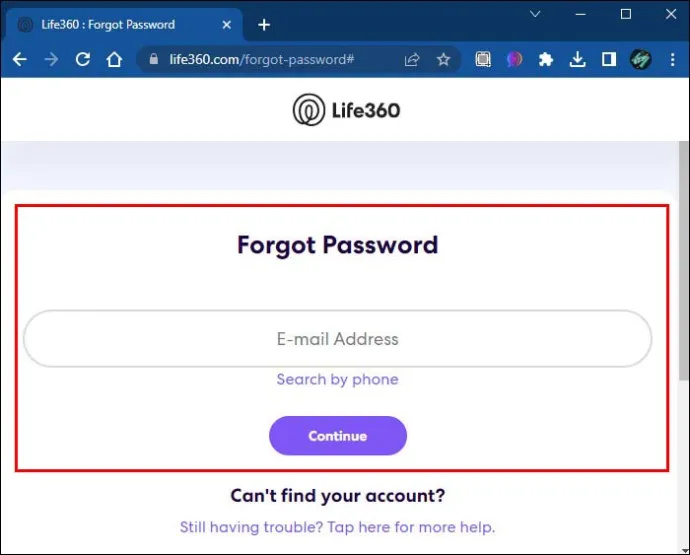
- Melden Sie sich von Life360 ab und schalten Sie Ihr Telefon für mindestens 5 Minuten aus.

- Melden Sie sich erneut bei Life360 an und tippen Sie auf die Schaltfläche „Einchecken“, um den Standort zu aktualisieren.

Zusätzliche Fehlerbehebungsoptionen zur Behebung von Problemen mit Life360, wenn keine Verbindung hergestellt werden kann
Erzwinge den Stopp von Life360
Es ist bekannt, dass das erzwungene Stoppen einer Anwendung dabei hilft, Probleme zu lösen, die den reibungslosen Betrieb der App beeinträchtigen. Die folgenden Schritte helfen auf Android:
- Tippen Sie auf „Einstellungen“.

- Wählen Sie „Apps“.
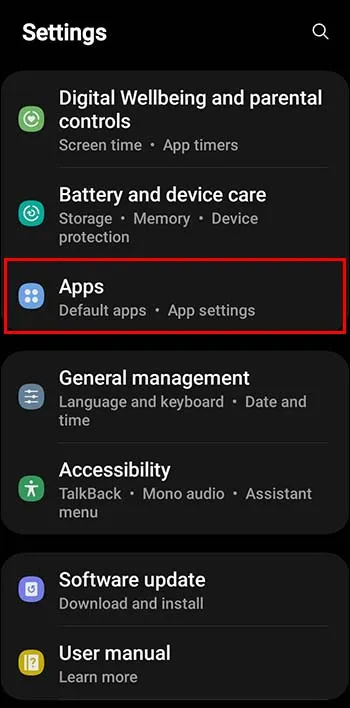
- Scrollen Sie im Anwendungsmenü nach unten und wählen Sie Life360.

- Tippen Sie auf die Schaltfläche „Stopp erzwingen“.
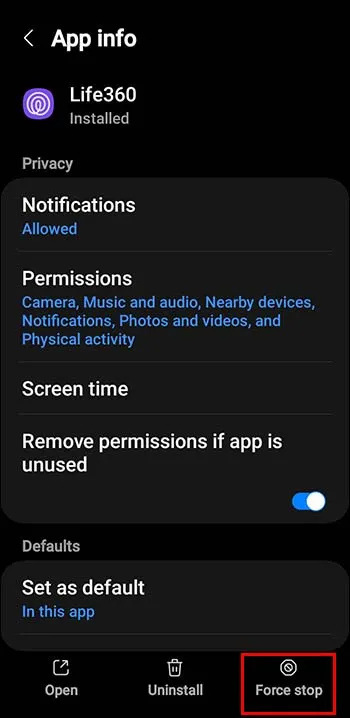
Wenn Sie ein iPhone verwenden;
- Öffnen Sie den „App Switcher“.
- Wischen Sie nach rechts oder links, um die Life360-App zu finden.
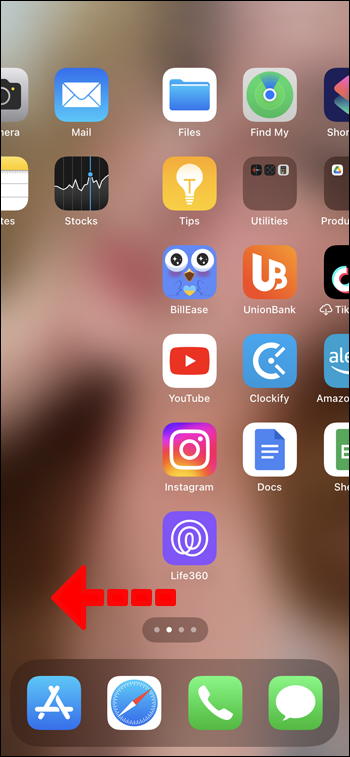
- Wischen Sie nach oben, um das Beenden von Life360 zu erzwingen.
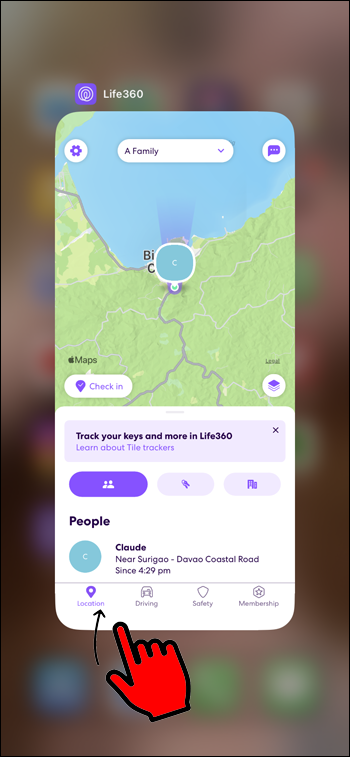
- Gehen Sie zum Startbildschirm und starten Sie die App neu.
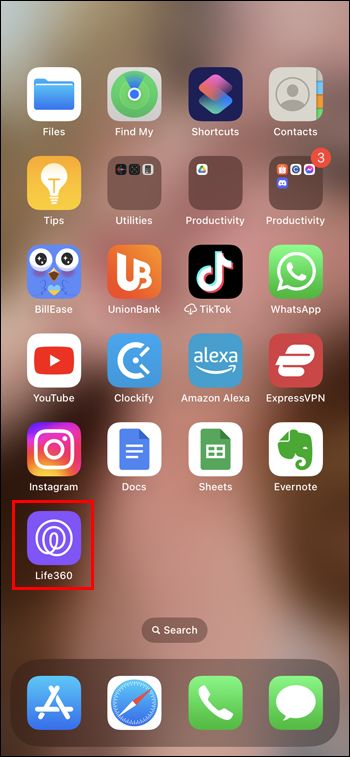
App-Cache leeren
Verbindungsprobleme können durch zwischengespeicherte Dateien innerhalb der Anwendung verursacht werden. Es ist wichtig, den Life360-Cache zu leeren, um festzustellen, ob das Problem darauf zurückzuführen ist.
Aktualisieren Sie Ihre Software
Überprüfen Sie immer Ihren Google Play Store oder App Store auf ausstehende Updates. Veraltete Software beeinträchtigt wahrscheinlich den reibungslosen Betrieb der Life360-Anwendung. Führen Sie alle ausstehenden Updates aus und starten Sie Ihr Telefon neu, bevor Sie Life360 erneut starten, um zu überprüfen, ob das Problem behoben ist.
Hinweis: Wenn alle diese Fehlerbehebungsoptionen keine Ergebnisse liefern, sollten Sie sich an den Life360-Kundendienst wenden. Den Life360-Kundensupport erreichen Sie hier: Live-Chat-Unterstützung
FAQs
Kann Life360 Ihre Standortinformationen genau bereitstellen, wenn Ihr Telefon ausgeht?
Nein. Das Global Positioning System Ihres Telefons schaltet sich automatisch aus, wenn Ihr Telefon nicht eingeschaltet ist. Dies bedeutet, dass Ihr Standort nicht mehr verfolgt werden kann. Life360 zeigt jedoch weiterhin Ihren letzten Standort an, bevor Ihr Telefon ausgeschaltet wurde.
So verbinden Sie zwei Laptop-Bildschirme
Können Sie Ihren Standort auf Life360 verbergen?
Ja, es gibt 4 Methoden, mit denen Sie Ihren Standort auf Life360 verbergen können:
1. Spoofing
Beim Spoofing werden Anwendungen von Drittanbietern verwendet, um einen erfundenen Standort einzugeben und ihn an die Life360-App anzuheften. Möglicherweise möchten Sie dies tun, wenn Sie das Gefühl haben, dass Ihre Sicherheit gefährdet ist. Allerdings ist es riskant, Echtzeit-Updates zu deaktivieren. Stellen Sie sicher, dass Sie alles sorgfältig überdenken, bevor Sie diese Drittanbieteranwendungen installieren.
2. Verwendung eines Brennertelefons
Obwohl dies eine kostspielige Option ist, ist sie zuverlässiger als Spoofing. Kaufen Sie ein Telefon und richten Sie Life360 ein, bevor Sie es von Ihrem primären Telefon löschen. Platzieren Sie es an einem vorher festgelegten Ort und gehen Sie Ihren Geschäften nach. Sie können später zurückkehren, wenn Sie sich sicherer fühlen, indem Sie Ihren Standort auf Life360 teilen.
beste kostenlose antivirus windows 10 2018 windows
3. Einrichten der Mock-Standort-App auf Ihrem Telefon
Sie können eine simulierte Standort-App über die „Entwicklereinstellungen“ auf Ihrem Telefon einrichten. Allerdings ist der Einrichtungsprozess recht komplex.
4. Standortfreigabe deaktivieren
Das Deaktivieren der Standortfreigabe ist auch eine gute Möglichkeit, Ihren Standort auf Life360 zu verbergen. Sie sollten jedoch immer bedenken, dass durch Tippen auf die Schaltfläche „Einchecken“ Ihr Standort auf Life360 automatisch aktualisiert wird, auch wenn Ihre Standortfreigabe deaktiviert ist. Ihre Standortfreigabe wird auch automatisch aktiviert, wenn Sie in Ihrem Life360-Kreis auf die Schaltfläche „Hilfealarm“ klicken.
Teilt Life360 den Leuten mit, dass Sie Ihre mobilen Daten oder Ihr GPS ausgeschaltet haben?
Ja, Ihr Standort wird als „Pausiert“ angezeigt, wenn Sie Ihre Daten und GPS deaktivieren. Dadurch weiß Ihr Life360-Kreis, dass Sie Ihre Standortverfolgung absichtlich deaktiviert haben.
Benachrichtigt Sie Life360, wenn jemand versucht, Ihren Standort zu verfolgen?
Nein. Die Standortverfolgung auf Life360 erfolgt normalerweise im Hintergrund.
Spielen Sie einen echten Detektiv mit Life360
Life360 sorgt dafür, dass Sie immer ein Auge auf Ihre Lieben haben. Allerdings sind schlechte Verbindungsprobleme bei der Verwendung dieser Software keine Seltenheit. Die wahrscheinlichsten Gründe sind das Wechseln des Telefons, niedrige Akkuleistung, schlechtes Netzwerk- und Mobilfunksignal sowie die Anmeldung bei mehreren Geräten.
Haben Sie Life360 schon einmal verwendet? Wenn ja, ist Ihnen bei Life360 schon einmal der Fehler „Verbindung konnte nicht möglich“ aufgetreten? Lassen Sie es uns im Kommentarbereich unten wissen.









